

Acest subiect conține următoarele instrucțiuni.
Atingeți [Jobs].
Mergeți la lista de lucrări în așteptare.
Selectați lucrarea pe care doriți să o schimbați.
Atingeți [Edit].
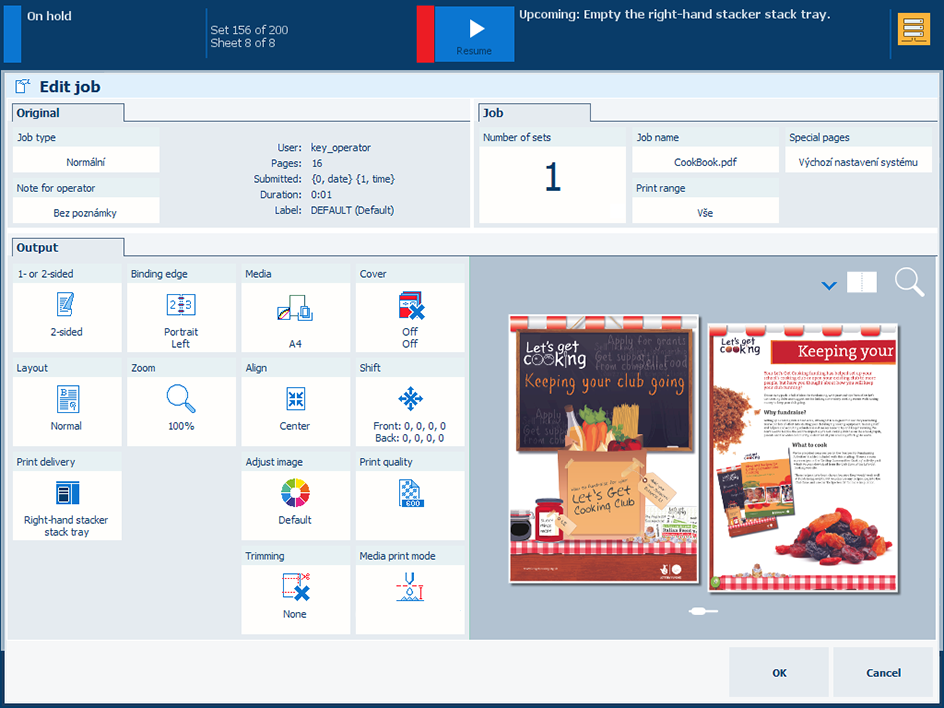 Editați lucrarea
Editați lucrareaAtingeți [Adjust image].
Editorul de curbe CMYK cu previzualizarea cu precizie la nivel de pixel deschide fereastra [Basic mode].
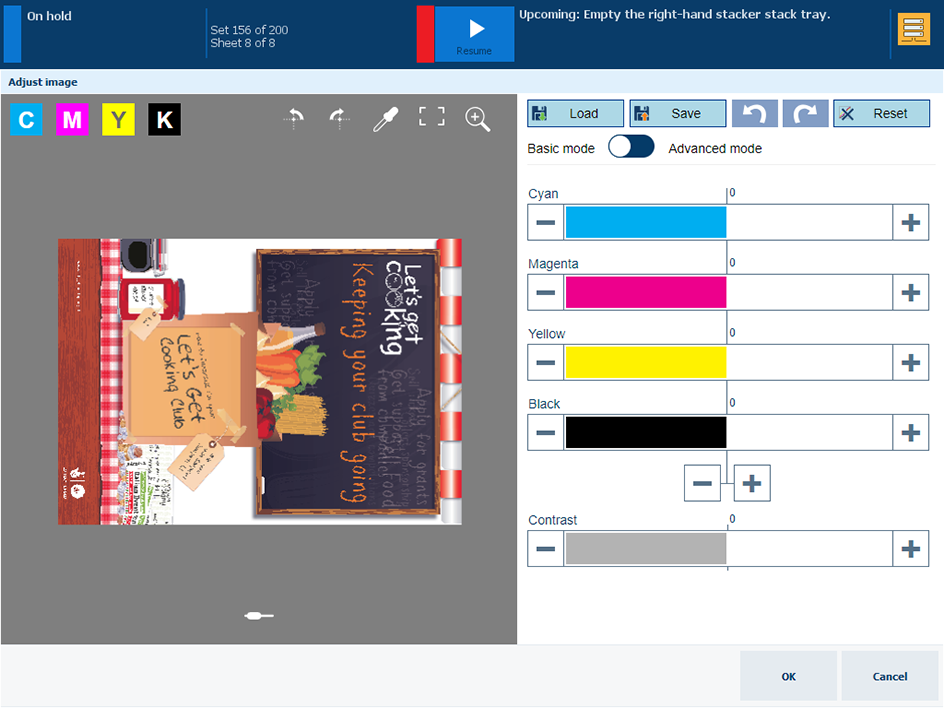 Editorul de curbe CMYK în modul de bază
Editorul de curbe CMYK în modul de bazăSelectați pagina pe care doriți să o editați. Dacă selectați mai multe pagini, se afișează ultima pagină din selecție.
Nu puteți edita curbele CMYK dacă paginile selectate au curbe CMYK diferite.
Pentru a anula selecția, mențineți apăsată o singură pagină.
Aplicați o corecție folosind o presetare.
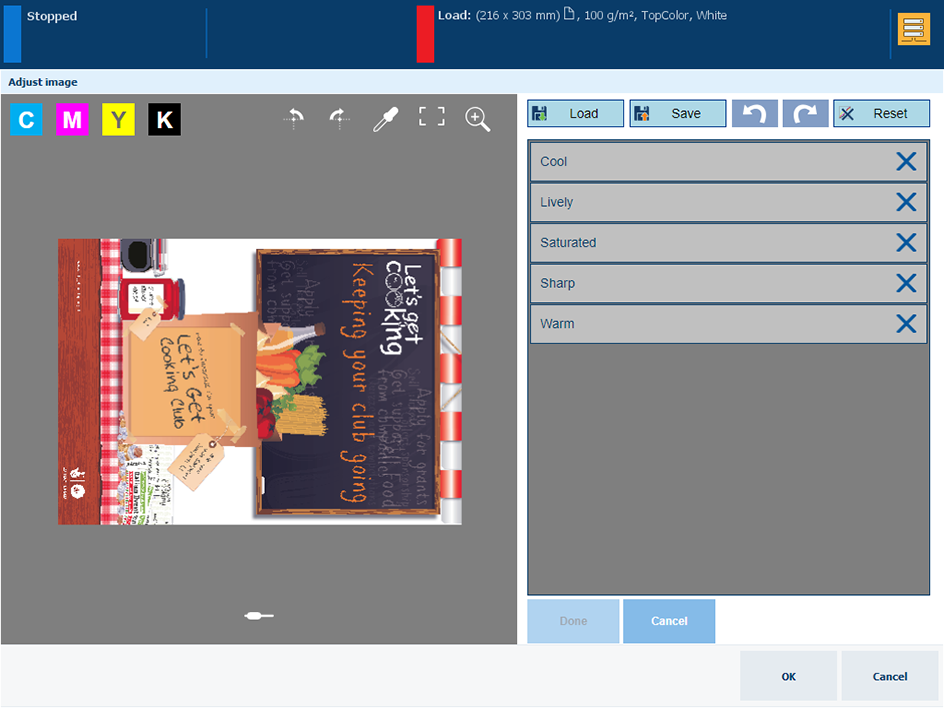 Corecție cu o presetare
Corecție cu o presetareAtingeți [Load].
Lista de presetări conține presetări standard și personalizate. Puteți, de asemenea, utiliza o presetare standard ca punct de pornire pentru crearea de presetări noi.
Selectați una dintre presetările standard.
Atingeți [Done].
Rețineți că editorul de curbe CMYK comută la [Advanced mode].
Examinați curbele CMYK modificate.
Atingeți [OK] pentru a aplica modificarea sau atingeți [Reset] pentru a restabili curbele CMYK originale.
Aplicați o corecție folosind unul dintre glisoarele CMYK.
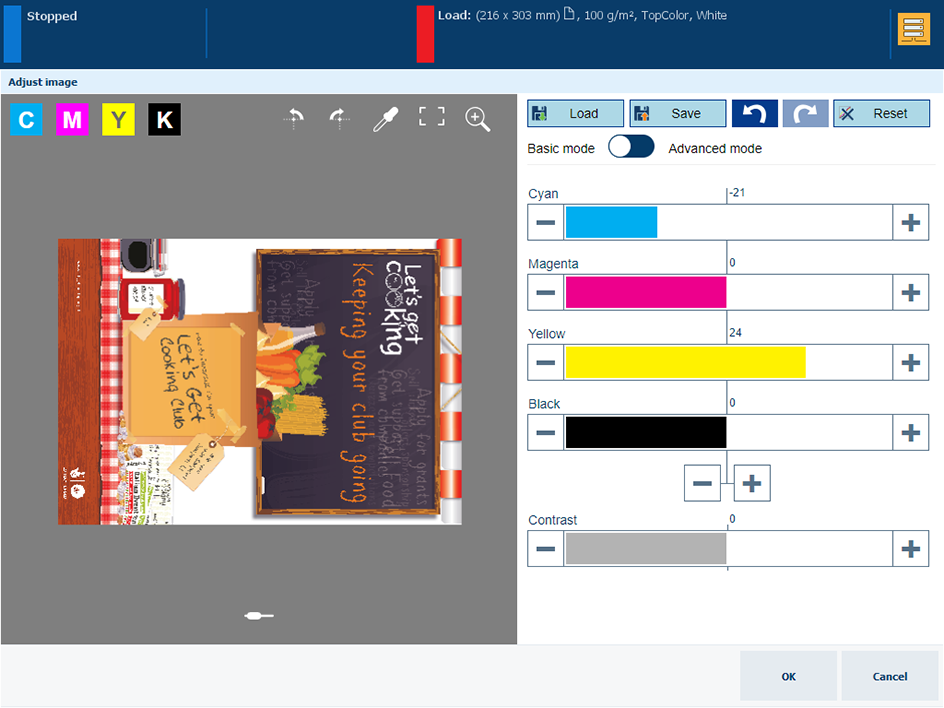 Corecție cu glisoarele CMYK
Corecție cu glisoarele CMYKAtingeți și deplasați glisorul [Yellow]. Puteți utiliza, de asemenea, butoanele + și -.
Comanda combinată de sub glisorul [Black] va ajusta simultan toate glisoarele. Atingeți butoanele + și - pentru a ajusta comanda combinată.
Atingeți [OK] pentru a aplica modificarea sau atingeți [Reset] pentru a restabili curbele CMYK originale.
Aplicați o corecție cu glisorul de contrast.
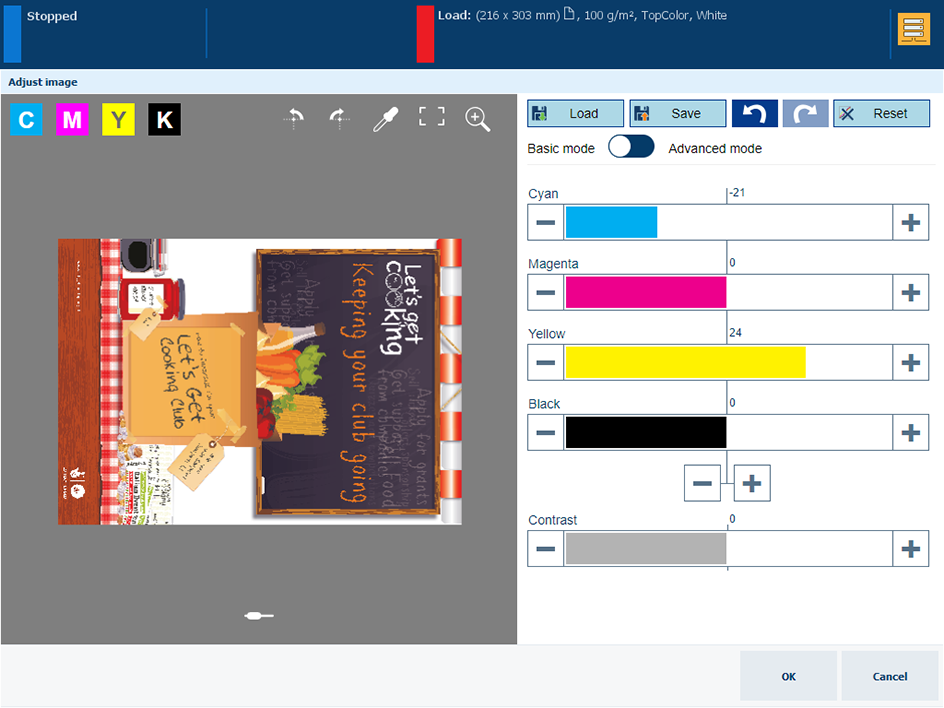 Corecție cu glisorul de contrast
Corecție cu glisorul de contrastAtingeți și deplasați glisorul [Contrast].
Atingeți [OK] pentru a aplica modificarea sau atingeți [Reset] pentru a restabili curbele CMYK originale.
Selectați [Advanced mode].
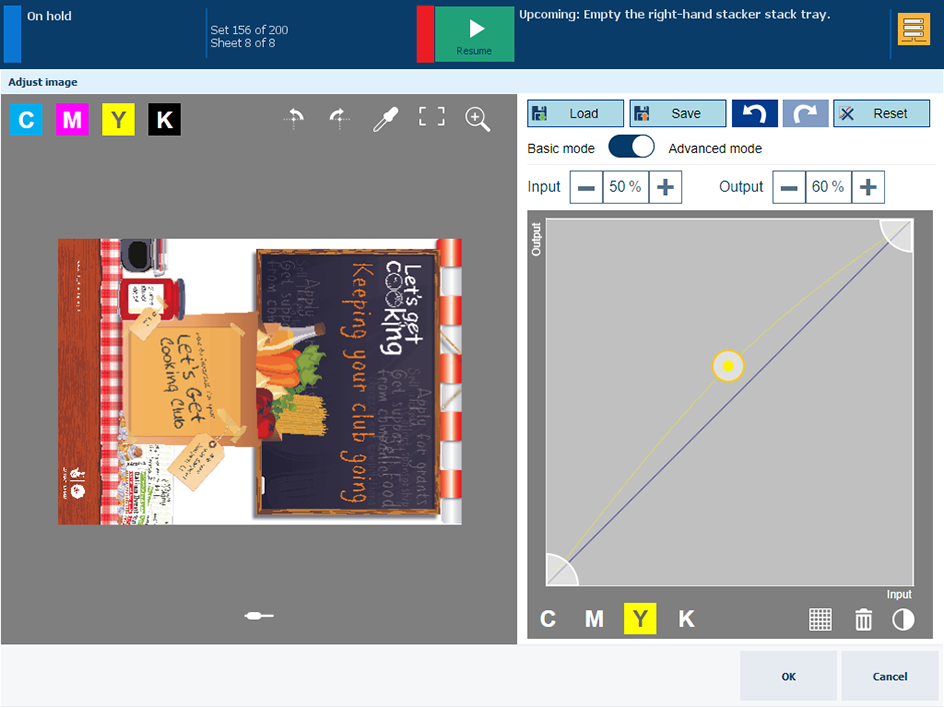 Editorul CMYK în modul avansat
Editorul CMYK în modul avansatMarcați punctele de ancorare.
Selectați una dintre curbele de ton. În acest exemplu, este selectat [M].
Atingeți un punct de pe curbă.
Când atingeți un punct de ancorare, acesta va afișa:  .
.
Atingeți pictograma-coș de gunoi  pentru a elimina un punct de ancorare.
pentru a elimina un punct de ancorare.
Atingeți selectorul de culori  .
.
Atingeți [Add points] pentru a crea un alt punct de ancorare.
Deplasați punctele de ancorare.
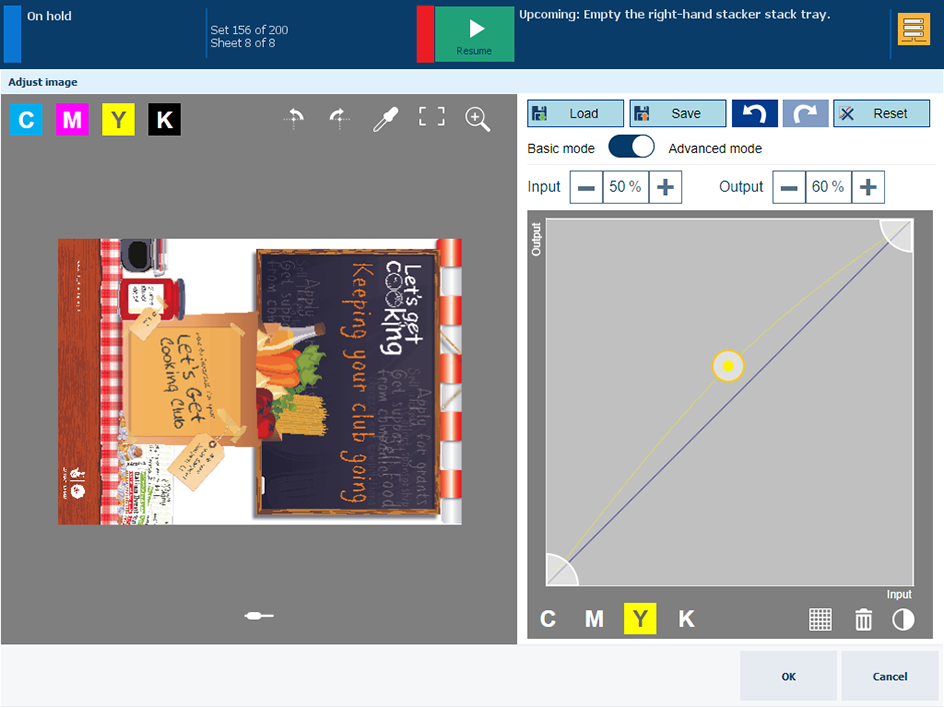
Câmpul [Input] reprezintă densitatea de intrare (%) a punctului de ancorare  selectat de pe curbă. Câmpul [Output] reprezintă densitatea de ieșire (%) a punctului de ancorare
selectat de pe curbă. Câmpul [Output] reprezintă densitatea de ieșire (%) a punctului de ancorare  selectat de pe curbă.
selectat de pe curbă.
Utilizați butoanele + și - ale câmpurilor [Input] și [Output] pentru a schimba poziția unui punct de ancorare  .
.
Trageți un punct de ancorare  în altă poziție. Un raster
în altă poziție. Un raster  poate facilita localizarea punctului de ancorare.
poate facilita localizarea punctului de ancorare.
Contrast
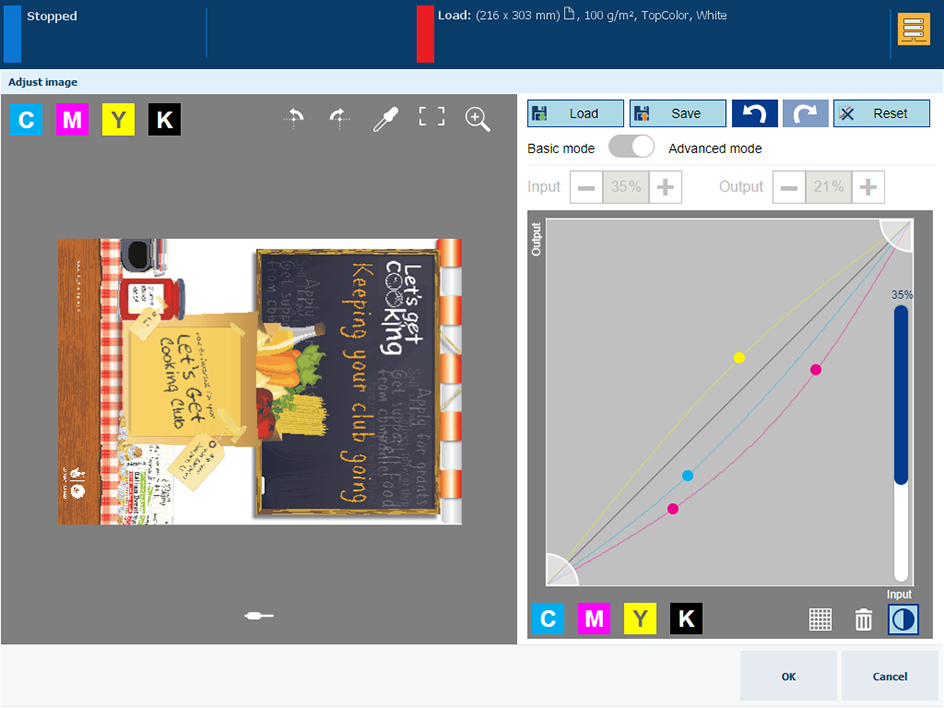
Creați puncte de ancorare și pe curbele [C] și [Y].
Apăsați  .
.
Atingeți glisorul de contrast pentru a regla contrastul.
Atingeți [OK] pentru a aplica modificarea sau atingeți [Reset] pentru a restabili curbele CMYK originale.
Ajustați tonurile luminoase și întunecate.
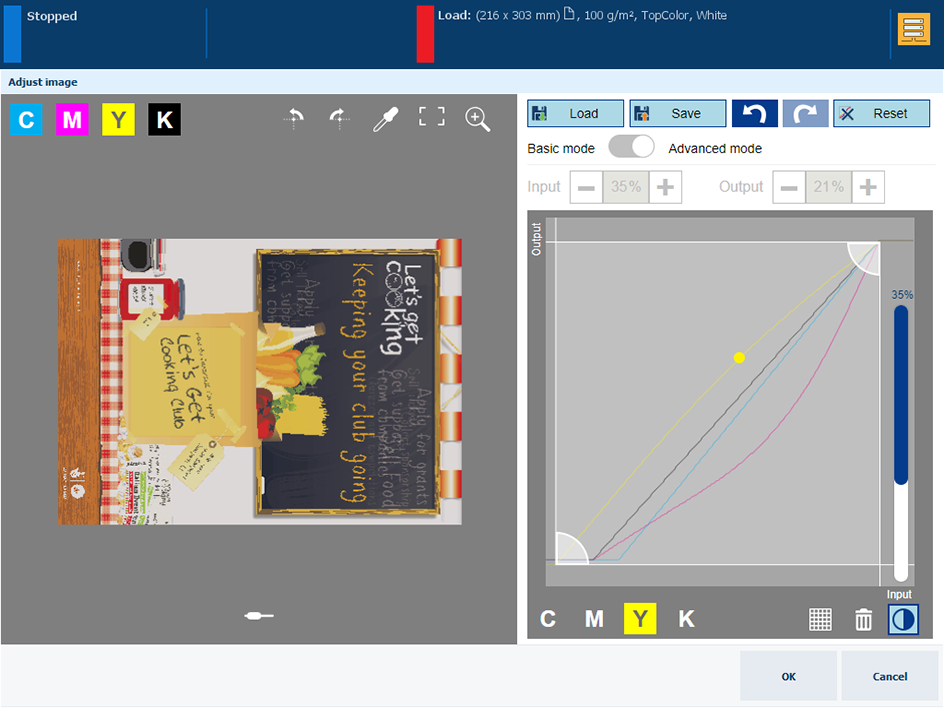
Selectați [Y].
Atingeți o comandă de ajustare și deplasați-o într-o poziție nouă.
Atingeți cealaltă comandă de ajustare și deplasați-o într-o poziție nouă.
Selectați [C] și deplasați comenzile de ajustare.
Atingeți  pentru a anula sau repeta un pas al ajustării.
pentru a anula sau repeta un pas al ajustării.
Salvați ajustările pentru reutilizare ulterioară.
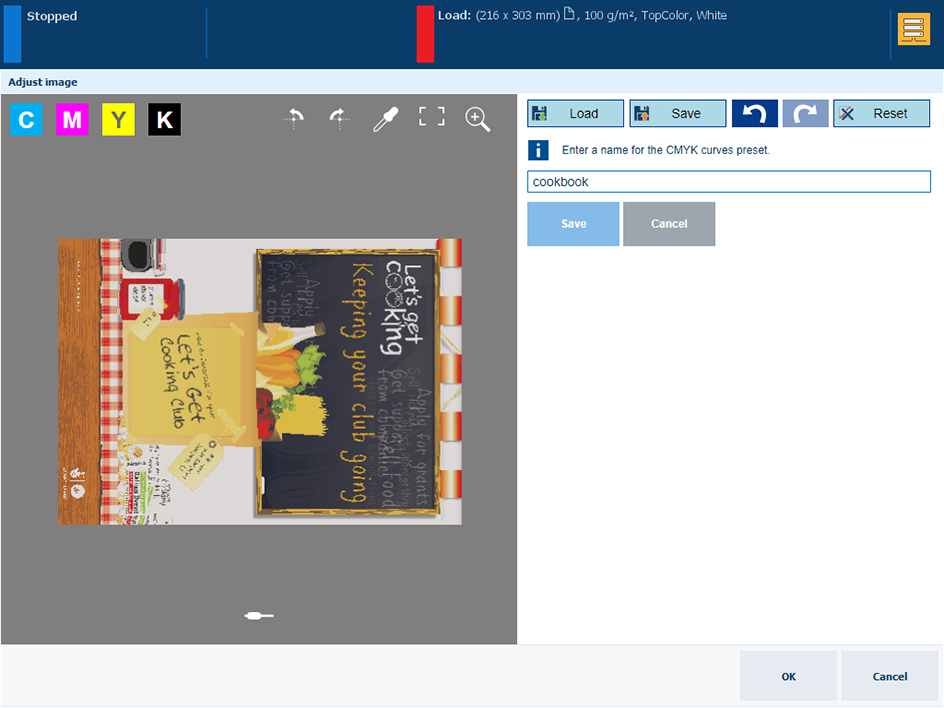
Apăsați [Save].
Introduceți un nume pentru presetare.
Apăsați [Save].